2021-11-10 16:44:47来源:兔叽下载站 编辑:kingguard
QQ邮箱软件里面需要大家上传文件到中转站哦,最近有一些朋友咨询小编QQ邮箱如何上传文件到中转站,下面小编就告诉大家文件上传到中转站方法分享,有需要的朋友可以来兔叽下载站了解一下。
1、打开手机上的QQ邮箱app,点击首页下方的【文件中转站】;

2、点击右上角的【上传】按钮,上传文件至文件中转站中;

3、然后选择需要上传的文件类型,点击进入文件管理选择文件,点击【上传】;

4、上传后需要等待一段时间,文件上传的速度可能会比较慢;

5、上传完成后,可直接在你的邮件中选择【文件中转站】使用。

小编带来的相关介绍给大家解决这些疑惑了吗?感兴趣的用户们快来兔叽下载站吧。
QQ邮箱教程大全 | ||
| 功能使用 | ||
| 文件 | 格式 | 密码 |
| 位置 | 发图片 | 中转站 |
| 发文件 | 指纹解锁 | 添加附件 |
| 已读邮件 | 查看邮件 | 上传文件 |
| 下载附件 | 上传附件 | 夜间模式 |
| 手势密码 | 接收的邮件 | 删除的邮件 |
| 收到的文件 | 已发送邮件 | 下载的文件 |
| 发送文件夹 | 发送word文档 | 绑定163邮箱 |
| 常见问题 | ||
| 找回 | 注册日期 | 邮箱地址 |
| 绑定手机号 | 注册英文账号 | 新邮件通知音效 |
| ☝点击表格内文字能学习更多软件教程哦!☝ | ||

2025-01-13

2024-08-14

2024-05-30
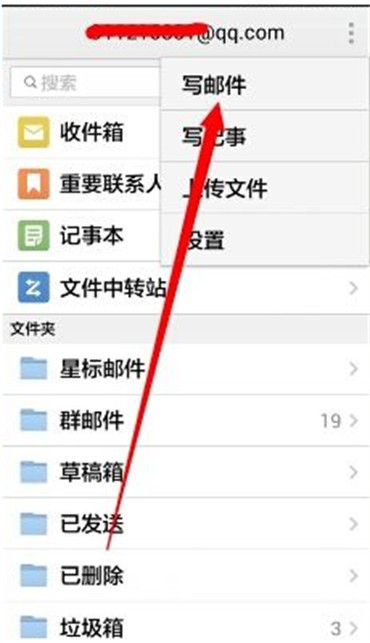
2024-01-29